Safari のプライベート ブラウジングのデフォルトの検索エンジンを変更する方法
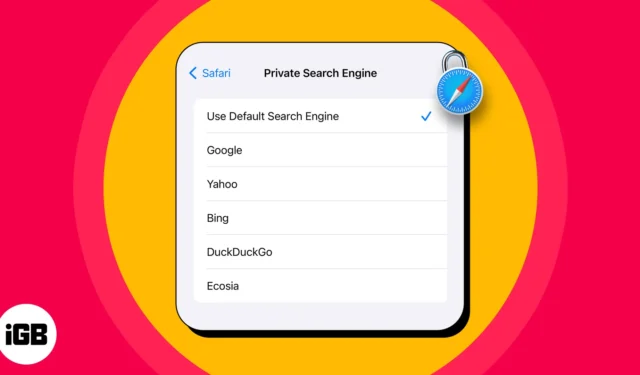
Safari は、その堅牢な機能とユーザーフレンドリーなインターフェイスで Apple ユーザーの間で人気があります。Safari が提供する重要な機能の 1 つはプライベート ブラウズ モードで、オンライン アクティビティを目立たずに安全に保つことができます。iOS 17 では、これらのプライベート セッション中に検索エンジンの設定を制御できるようになりました。
このステップバイステップのガイドでは、iPhone の Safari でプライベート ブラウジングのデフォルトの検索エンジンを変更する簡単なプロセスを説明します。
iOS 17のSafariでプライベートブラウジングの検索エンジンを変更する方法
- iPhone で設定アプリを起動します。
- Safari →プライベート検索エンジンにアクセスして続行します。
- 好みの検索エンジンを選択してください。
Google、Yahoo、Bing、Duck Duck Go、Ecosia から選択できます。 - 検索エンジンを選択した後、「Safari」をタップしてメニューを終了します。
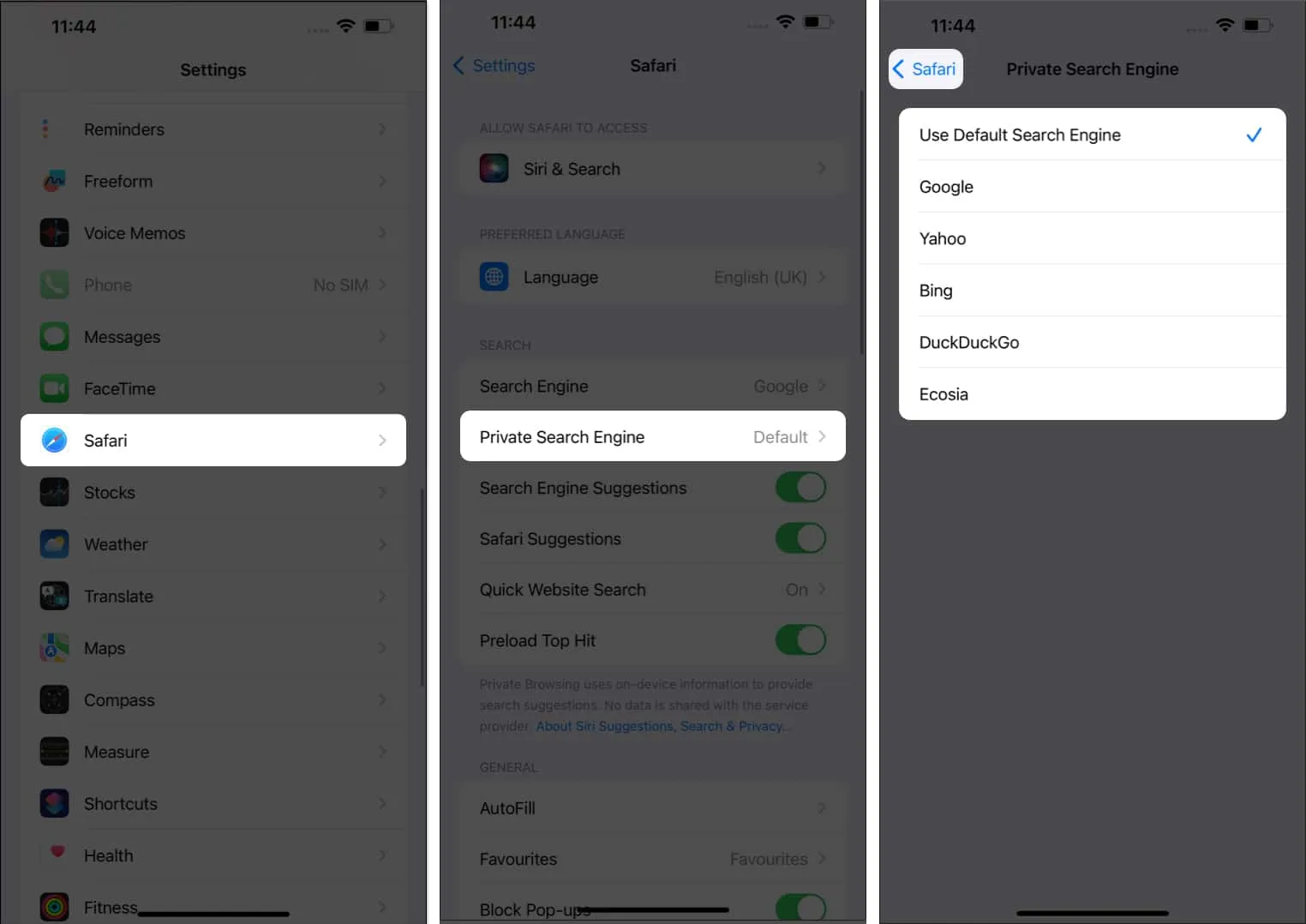
それはとても簡単です!これが、iPhone の Safari 用のプライベート検索エンジンを選択する方法です。
Safari でプライベート検索エンジンを変更するメリット
iPhone の Safari でプライベート ブラウジングの検索エンジンを変更すると、いくつかの注目すべき利点があります。
- ユーザーは、DuckDuckGo のようなより安全な検索エンジンを選択することで、ブラウジングのセキュリティとプライバシーを大幅に強化できます。データをインターネット上に保存したり侵害したりすることなく、孤独を維持することができます。
- 高度な暗号化アルゴリズムを備えた検索エンジンを選択することで、潜在的なハッカーを寄せ付けなくなります。
- 偏りのない、パーソナライズされた広告やフィルターバブルのない結果を生成する検索エンジンがいくつかあります。そのうちの 1 つを選択して行くことができます。
全体として、 Safari でブラウジングしやすい検索エンジンを選択することで、専門家は安心してオンライン活動を行うことができます。
よくある質問
iOS 17 の Safari でプライベート ブラウズに必要な検索エンジンを使用できますか?
Safari でプライベート検索エンジンを変更しようとすると、Google、Bing、Yahoo、DuckDuckGo、Ecosia などの一般的なオプションが表示されます。お好みに応じて選択していただけます。
プライベート ブラウジングのデフォルトの検索エンジンを変更すると、Safari の通常のブラウジング モードに影響しますか?
いいえ、iOS 17 の Safari でプライベート ブラウジングのデフォルトの検索エンジンを変更すると、プライベート ブラウズ モードで使用される検索エンジンにのみ影響します。通常のブラウジング モードで使用される検索エンジンは変更されません。
変化こそが唯一変わらないものなのです!
これで、 iOS 17 の Safariでプライベート ブラウジング エクスペリエンスをカスタマイズする旅を始めることができます。デフォルトの検索エンジンを変更すると、プライバシーが強化されるだけでなく、オンライン検索がユーザーの好みに合わせて調整されるようになります。デジタルの旅を主導することで、広大なインターネット環境を自信を持って安全に探索できるようになるということを忘れないでください。
読んでくれてありがとう。以下のコメント欄でご意見をお聞かせください。



コメントを残す